来源:网络 作者:梦灵妮子

原图:

第一步肯定是调色

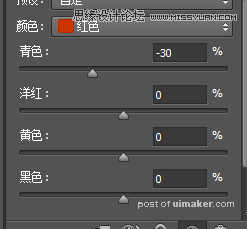
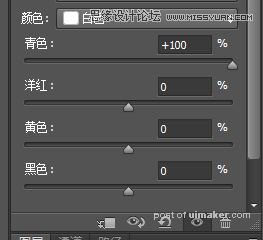
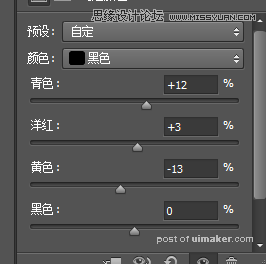
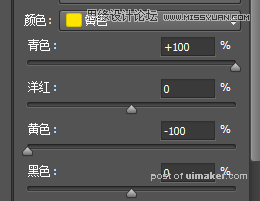
调色的地方大家应该都知道吧,不知道的我截图,点开后找到【可选颜色】
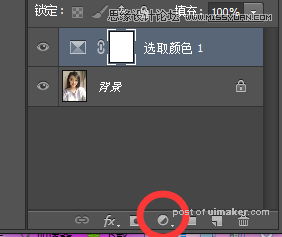
别忘了调大小,好多人画起来都有马赛克就是因为图片像素不够大,点开上面那个【图像】找到【图像大小】就行了
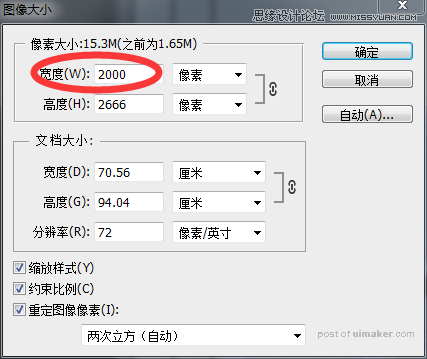
找到【滤镜】里的【杂色】里选【减少杂色】就行了,然后转到SAI里画,第一步我就拖着原图去新建。

接着用【模糊】工具在原图上磨皮,其实这个菇凉皮肤挺好。

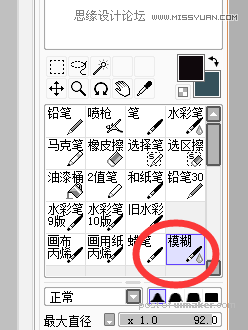
然后用红色给人物加点阴影,新建一个图层然后切换【正片叠底】模式,主要涂的地方是眼角,鼻子,嘴巴

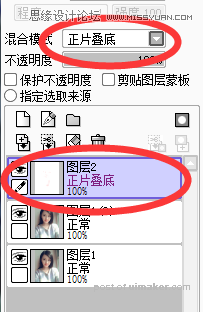
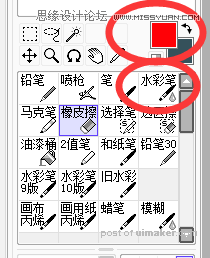
然后开始画五官了,我一般只用喷枪,水彩笔,跟橡皮擦;先从眼睛开始吧,我把新建的图层向下合并了 在最上面的工具栏【图层】里就可以找到【向下合并】,然后在原图上用【模糊】工具把眼睛磨下,再用【水彩笔】画眼珠子。

然后用【喷枪】画,自己调一下反正照着我的画就行了。
